- Müəllif Abigail Brown [email protected].
- Public 2023-12-17 06:39.
- Son dəyişdirildi 2025-01-24 12:02.
Bilməli olanlar
- Word sənədində Insert > Chart seçin. Qrafik növünü seçin və sonra daxil etmək istədiyiniz qrafiki seçin.
- Açılan Excel cədvəlində qrafik üçün məlumatları daxil edin. Word sənədindəki qrafiki görmək üçün Excel pəncərəsini bağlayın.
- Excel iş kitabındakı məlumatlara daxil olmaq üçün qrafiki seçin, Chart Design nişanına keçin və sonra Excel-də Məlumatı Redaktə et seçin.
Bu məqalə Mac və ya Windows kompüteri üçün Microsoft Word-də qrafikin necə yaradılacağını izah edir. Bu məqalədəki təlimatlar Windows və Mac üçün Microsoft Word 2019, Word 2016, Word 2013 və Microsoft 365-ə aiddir.
Mac üçün Microsoft 365-də Qrafiki Necə Yaratmaq olar
Microsoft Word məlumatları vizuallaşdırmaq üçün müxtəlif yollar təklif edir. Word-də qrafik yaratmağı bildiyiniz zaman Microsoft Excel-dən məlumatları idxal etməklə əyani vəsaitlər yarada bilərsiniz.
Mac üçün Microsoft 365 ilə gələn Word versiyasında qrafiklər yaratmaq və fərdiləşdirmək üçün bu addımları izləyin:
-
Word-un yuxarı sol küncündə Daxil et seçin.

Image -
Seçin Chart.

Image -
Mausun kursorunu yaratmaq istədiyiniz qrafik növünün üzərinə gətirin, məsələn, Sətt və ya Statistik.

Image -
Fərqli formatlar və variasiyalar daxil olmaqla, çoxsaylı variantları ehtiva edən alt menyu görünür. Sənədə daxil etmək istədiyiniz qrafiki seçin.

Image -
Açılan Excel cədvəlində qrafik üçün məlumatları daxil edin.

Image -
Kateqoriya adları və dəyərləri sizi qane edəndə Word sənədində qrafiki görmək üçün Excel pəncərəsini bağlayın.

Image - Excel iş kitabındakı məlumatlara daha sonra daxil olmaq üçün qrafiki seçin, Chart Design nişanına keçin və sonra Dataları redaktə et seçin. Excel.
Windows üçün Word-də Qrafiki Necə Yaratmaq olar
Microsoft 365, Word 2019, Word 2016 və Word 2013 üçün Word-də qrafik yaratmaq üçün:
-
Word-un yuxarı sol küncündə Daxil et seçin.

Image -
Seçin Chart.

Image -
Insert Chart dialoq qutusunda yaratmaq istədiyiniz qrafik növünü seçin. Məsələn, Line, Bar və ya Histogram seçin.

Image -
Qrafiklərin hər bir qrupu müxtəlif formatlar və variasiyalar daxil olmaqla, çoxsaylı seçimləri ehtiva edir. Daxil etmək istədiyiniz qrafiki seçdikdən sonra OK seçin.

Image -
Qrafik Word sənədində görünür və elektron cədvəldə redaktə edilə bilən məlumatları ehtiva edən yeni pəncərə açılır. Kateqoriya adlarını və məlumatları dəyişdirmək üçün mövcud mətni və rəqəmli dəyərləri müvafiq qeydlərlə əvəz edin. Cədvəldə edilən dəyişikliklər dərhal qrafikdə əks olunur.
Microsoft Excel-də verilənləri redaktə etmək istəyirsinizsə, miniatür cədvəldə Microsoft Excel-də Verilənləri Redaktə et seçin.

Image -
Kateqoriya adları və dəyərlər sizi qane edəndə cədvəl pəncərəsini bağlayın.

Image
Qrafik Formatını Necə Dəyişdirmək və Məlumatı Redaktə Etmək olar
Qrafik yaradıldıqdan sonra formatlaşdırma düymələri sağda görünür. Bu düymələr görünmürsə, diaqramı seçin. Bu parametrlər tərtibat baxımından qrafikin ətrafındakı mətnlə necə qarşılıqlı əlaqədə olduğuna nəzarət edir.
Siz həmçinin qrafikə elementlər əlavə edə və ya silə bilərsiniz (başlıqlar, etiketlər, şəbəkə xətləri və əfsanə daxil olmaqla), qrafik üslublarını və rənglərini dəyişdirə və qrafikə filtrlər tətbiq edə bilərsiniz. Daha çox konfiqurasiya edilə bilən seçimlər macOS-dan fərqli olaraq Windows versiyasında tapılır.
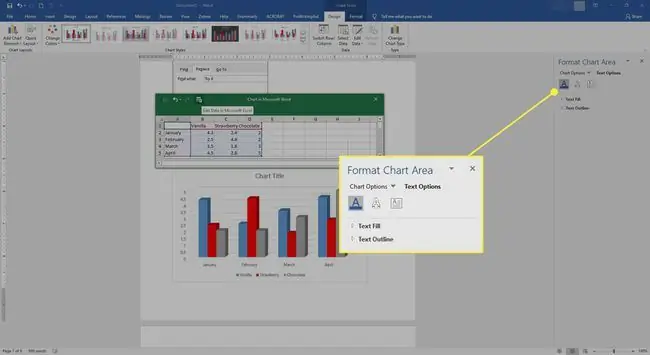
Qrafikdəki verilənlərə daxil olmaq və ya redaktə etmək üçün Məlumatı Redaktə et və ya Excel-də Məlumatı Redaktə et seçin.






